Sorties Windows Terminal 1.19 avec recherche sur le Web, diffusion et prise en charge des emoji
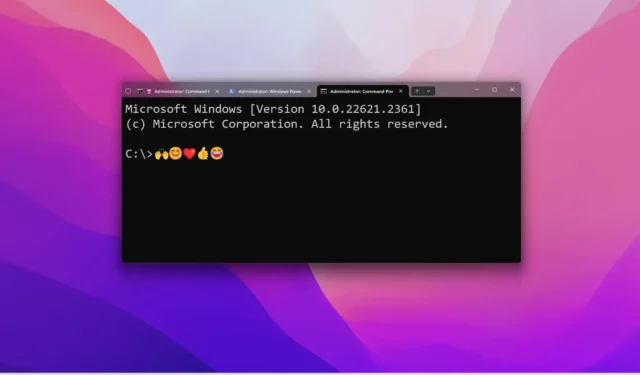
Sous Windows 11 , l’application « Windows Terminal » reçoit une nouvelle mise à jour (aperçu) qui fait passer le numéro de version à « 1.19 » et apporte de nouvelles fonctionnalités, correctifs et améliorations.
Dans la version 1.19, le terminal Windows introduit une nouvelle fonctionnalité Broadcast Input. Il est désormais possible d’effectuer des recherches sur le Web depuis le terminal. En outre, l’application ajoute enfin la prise en charge des emojis et peut fournir différents types de suggestions de texte. Cette version comprend également un certain nombre de correctifs et d’autres améliorations mineures.
Entrée de diffusion
A partir de la version 1.19, il est possible de diffuser le contenu d’un volet vers tous les autres volets ouverts dans le Terminal Windows.
Cette fonctionnalité peut être activée en sélectionnant l’ option « Basculer l’entrée de diffusion vers tous les volets » dans la palette de commandes (Ctrl + Maj + P) .
Recherche Internet
Cette mise à jour ajoute également une nouvelle entrée dans le menu contextuel du clic droit pour effectuer une recherche Web sur un texte sélectionné. Lorsque vous choisissez l’option « Recherche Web », le navigateur Web par défaut s’ouvrira avec le résultat de la requête.
La fonctionnalité effectuera une recherche Bing par défaut, mais vous pouvez utiliser le "searchWebDefaultQueryUrl"fichier settings.json pour spécifier un autre moteur de recherche.
"searchWebDefaultQueryUrl": "https://www.google.com/search?q="
Selon les notes officielles, la nouvelle fonctionnalité de recherche est également disponible sous forme d’ webSearchaction. Vous pouvez personnaliser cette action pour lancer n’importe quel moteur de recherche en spécifiant que queryUrl. %ssera remplacé par votre requête.
Interface utilisateur des suggestions
L’équipe de développement a également révélé que cette nouvelle version du terminal peut fournir différents types de suggestions de texte, notamment l’historique des commandes, les commandes enregistrées, etc.
Si vous souhaitez utiliser cette fonctionnalité, vous devrez également activer l’ intégration Shell . Après avoir configuré la fonctionnalité requise, pour utiliser « Historique des commandes » dans l’interface utilisateur des suggestions, vous devrez créer une nouvelle showSuggestionsaction qui affichera l’interface utilisateur des suggestions avec votre historique de commandes comme source de suggestions.
"actions":
[
{
"command":
{
"action": "showSuggestions",
"source": "commandHistory",
"useCommandline": true
},
"keys": "ctrl+h"
}
],
Pour utiliser « SendInput Actions » dans l’interface utilisateur des suggestions afin d’extraire de longues commandes avec un seul argument, vous pouvez utiliser sendInputdes actions comme source de suggestions. Pour permettre à l’interface utilisateur de suggestions d’utiliser votre historique de commandes et vos actions sendInput comme source de suggestions, les actions de votre fichier settings.json doivent ressembler à ceci.
{
"command":
{
"action": "showSuggestions",
"source": "all",
"useCommandline": true
},
"keys": "ctrl+y"
},
Vous pouvez vous référer à l’exemple ci-dessous pour ajouter des sendInputactions à l’interface utilisateur des suggestions :
"actions":
[
{
"command":
{
"action": "showSuggestions",
"source": "all",
"useCommandline": true
},
"keys": "ctrl+y"
},
{
"command":
{
"action": "sendInput",
"input": "git commit -m \"\"\u001b[D"
},
"name": "commit"
},
{
"command":
{
"action": "sendInput",
"input": "git checkout -b"
},
"name": "new branch"
},
{
"command":
{
"action": "sendInput",
"input": "git fetch & git pull\r"
},
"name": "fetch&pull"
},
{
"command":
{
"action": "sendInput",
"input": "git merge origin/main\r"
},
"name": "merge main"
},
{
"command":
{
"action": "sendInput",
"input": "git log -10 --pretty=oneline --abbrev-commit\r"
},
"name": "log -10"
}
],
Dans le terminal Windows, vous pouvez également utiliser l’interface utilisateur de suggestions sur PowerShell 7 pour afficher les suggestions des prédicteurs, mais cela nécessite de modifier le profil PowerShell avec un protocole de complétion de shell et d’ajouter des paramètres supplémentaires sur settings.json. Vous pouvez vous référer à ce guide pour configurer cette fonctionnalité.
Autres ajouts
Le terminal Windows 1.19 inclut également la prise en charge de la saisie d’émojis sur l’invite de commande, et désormais, il existe une prise en charge de l’acrylique non focalisé, ce qui signifie que l’application apparaîtra avec l’effet acrylique lorsqu’elle est dans un état flou au lieu d’être opaque.
Vous pouvez utiliser les options "opacity"et "useAcrylic"pour contrôler l’effet dans le fichier settings.json.
"opacity": 85,
"useAcrylic": true
Windows Terminal 1.19 est désormais disponible en avant-première avec les nouvelles fonctionnalités mentionnées ci-dessus et plusieurs corrections de bugs, et vous pouvez le télécharger depuis le Microsoft Store ou GitHub . Si vous utilisez le canal stable de l’application, vous pouvez désormais mettre à jour vers la version 1.18, qui inclut toutes ces améliorations .



Laisser un commentaire